Pitanje
Problem: Kako popraviti šifru pogreške 1068 grupiranja ravnopravnih mreža?
HomeGroup ne uspijeva s pogreškom 1068, koja kaže da "Windows nije mogao pokrenuti grupiranje ravnopravnih mreža usluga na lokalnom računalu.” Očajnički moram prenijeti neke datoteke, pa bih vas jako cijenio Pomozite!
Riješen odgovor
Windows svojim korisnicima nudi značajku HomeGroup, koja je razvijena kako bi iskustvo dijeljenja datoteka učinilo mnogo lakšim nego prije. Značajka nije bila dostupna na starijim verzijama sustava Windows kao što su XP, Vista ili 7, ali u sustavima Windows 8, 8.1 ili 10 ljudi je mogu slobodno koristiti. Ali što je zapravo HomeGroup? To je značajka koja ljudima omogućuje dijeljenje datoteka i pisača s nekoliko drugih Windows računala koja su povezana na istoj lokalnoj mreži. Cijela značajka HomeGroup temelji se na usluzi Peer Networking Grouping koja je omogućila komunikaciju više strana korištenjem peer-to-peer grupiranja. Stoga, ako usluga peer Networking Grouping ne radi ispravno, ljudi mogu dobiti kod pogreške 1068, koji kaže da se „Windows nije mogao pokrenuti usluga peer Networking Grouping na lokalnom računalu.” To znači da značajka HomeGroup ne radi u potpunosti i da ćete je morati popraviti ručno.
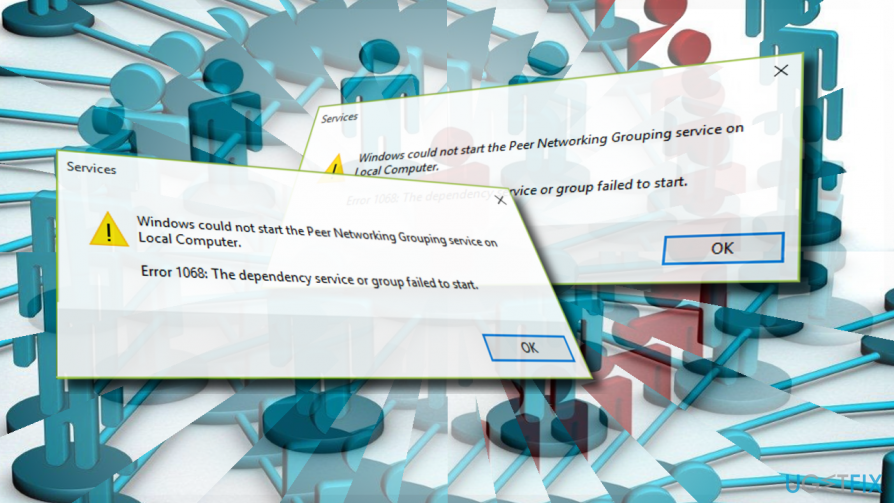
Windows nije mogao pokrenuti uslugu peer Networking Grouping na lokalnom računalu.
Pogreška 1068: Usluga ovisnosti ili grupa nije se uspjela pokrenuti.
Popravljanje "Windows nije mogao pokrenuti peer Networking Grouping" s kodom pogreške 1068
Za popravak oštećenog sustava morate kupiti licenciranu verziju Reimage Reimage.
Provjerite Peer mrežne usluge
Ako usluga ravnopravnog umrežavanja ne radi ispravno, može doći do pogreške peer mreže 1068. Da biste to provjerili, slijedite ove korake:
- Pritisnite Tipka Windows + R, tip usluge.msc, i pritisnite Unesi.
- Na popisu usluga pronađite Protokol razlučivanja imena kolega, Peer Networking Identity Manager, Peer Networking
- Grupiranje i PNRP Publikacija naziva stroja usluge.
- Provjerite jesu li svi ovi procesi omogućeni. U tu svrhu, desnom tipkom miša kliknite svaki od njih i odaberite Omogućiti.
Uklonite idstor.sst
Većina korisnika Windowsa uspjela je popraviti pogrešku 1068 na ravnopravnom umrežavanju slijedeći ove korake:
- Idite na C:\\Windows\\ServiceProfiles\\LocalService imenik i otvorite Podaci aplikacije mapu.
- Ako ne vidite ovu mapu, kliknite Pogled i označite Skriveni predmeti.
- Sada otvorite Roaming\\PeerNetworking mapu i pronađite idstore.sst datoteka.
- Kliknite desnom tipkom miša i odaberite Ukloniti.
Izmijenite unose u registru
- Pritisnite Tipka Windows + R, tip regedit, i pritisnite Unesi.
- Idite na HKEY_LOCAL_MACHINE\\SOFTWARE\\Policies\\Microsoft\\Peernet ključ.
- Na desnom oknu pronađite i dvaput kliknite na Onemogućen DWORD.
- Postavite njegovu vrijednost na 0 i kliknite u redu.
Koristite pravila lokalne grupe
- Pritisnite Tipka Windows + R, tip gpedit.msci pritisnite Unesi.
- Idite na Računalna konfiguration > Administrativni predlošci > Mreža > Microsoft peer-to-peer mrežne usluge.
- Dvaput kliknite na Isključite Microsoftove peer-to-peer mrežne usluge opcija.
- Klik Prijavite se i u redu da biste spremili promjene.
Pokrenite alat za rješavanje problema s matičnom grupom
- Pritisnite Windows tipka + S, tip matična grupa, i dvaput kliknite na rezultate pretraživanja.
- Odaberite Alat za rješavanje problema s matičnom grupom i pričekajte da se skeniranje završi.
Izmijenite sigurnosnu dozvolu MachineKeys
- Otvori C:\\ProgramData\\Microsoft\\Crypto\\RSA\\ mapu i desnom tipkom miša kliknite na MachineKeys mapu.
- Izaberi Svojstva i otvoren Sigurnost tab.
- Klik Uredi i označite Svatko opcija.
- Sada provjerite Potpuna kontrola opciju i kliknite Prijavite se > u redu.
Automatski popravite svoje greške
Tim ugetfix.com pokušava dati sve od sebe kako bi pomogao korisnicima da pronađu najbolja rješenja za uklanjanje svojih pogrešaka. Ako se ne želite boriti s tehnikama ručnih popravaka, upotrijebite automatski softver. Svi preporučeni proizvodi testirani su i odobreni od strane naših stručnjaka. Alati koje možete koristiti za ispravljanje pogreške navedeni su u nastavku:
Ponuda
Učini to sada!
Preuzmite popravakSreća
Jamčiti
Učini to sada!
Preuzmite popravakSreća
Jamčiti
Ako niste uspjeli ispraviti pogrešku pomoću Reimagea, obratite se našem timu za podršku za pomoć. Molimo vas da nam kažete sve detalje za koje mislite da bismo trebali znati o vašem problemu.
Ovaj patentirani proces popravka koristi bazu podataka od 25 milijuna komponenti koje mogu zamijeniti bilo koju oštećenu ili nedostajuću datoteku na računalu korisnika.
Za popravak oštećenog sustava morate kupiti licenciranu verziju Reimage alat za uklanjanje zlonamjernog softvera.

Spriječite da vas web stranice, ISP i druge strane prate
Ostati potpuno anoniman i spriječiti ISP i vlade od špijuniranja na tebi, trebao bi zaposliti Privatni pristup internetu VPN. Omogućit će vam da se povežete na internet dok ste potpuno anonimni tako što će šifrirati sve informacije, spriječiti trackere, oglase, kao i zlonamjerni sadržaj. Što je najvažnije, zaustavit ćete ilegalne nadzorne aktivnosti koje NSA i druge vladine institucije obavljaju iza vaših leđa.
Brzo povratite izgubljene datoteke
Nepredviđene okolnosti mogu se dogoditi u bilo kojem trenutku tijekom korištenja računala: može se isključiti zbog nestanka struje, a Može se pojaviti Plavi zaslon smrti (BSoD) ili nasumična ažuriranja sustava Windows mogu se pojaviti na stroju kada ste otišli na nekoliko minutama. Kao rezultat toga, vaši školski zadaci, važni dokumenti i drugi podaci mogu biti izgubljeni. Do oporavak izgubljene datoteke, možete koristiti Data Recovery Pro – pretražuje kopije datoteka koje su još uvijek dostupne na vašem tvrdom disku i brzo ih dohvaća.